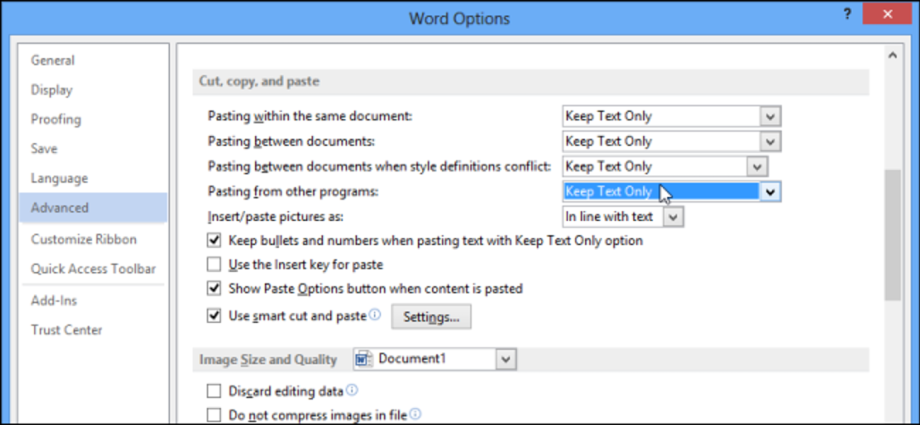Par défaut, lorsque vous collez du texte que vous avez copié quelque part dans un document Word 2013, il est pré-formaté. Très probablement, cette mise en forme ne sera pas combinée avec le reste du contenu du document, c'est-à-dire qu'elle ne rentrera pas dans celui-ci.
Dans ce cas, à chaque fois que vous copiez, vous ne pouvez que coller du texte, cependant, le faire manuellement deviendra vite lassant. Nous allons vous montrer comment modifier les paramètres de collage afin que tout le texte que vous collez dans Word soit formaté comme le texte principal.
Pour insérer du texte manuellement (sans mise en forme), vous devez cliquer sur l'icône paste Onglet (Insérer) Accueil (Accueil) et sélectionnez Gardez le texte seulement (Conserver uniquement le texte).
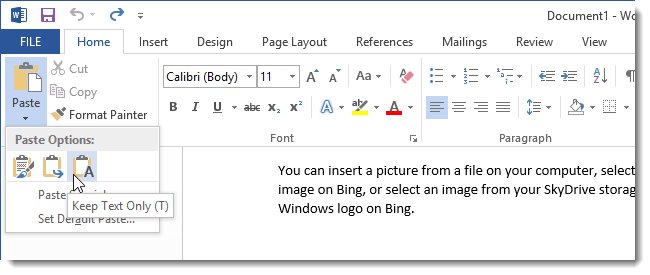
Si vous préférez utiliser le raccourci clavier Ctrl + V pour insérer du texte, il est inséré déjà formaté par défaut. Pour contourner ce point et utiliser le raccourci clavier Ctrl + V, insérez automatiquement du texte sans mise en forme, cliquez sur l'icône paste Onglet (Insérer) Accueil (Accueil) et sélectionnez Définir le collage par défaut (Insérer par défaut).
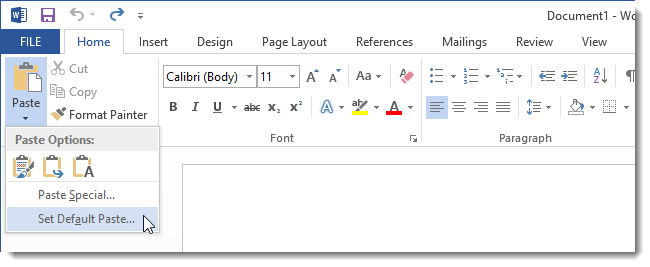
Un onglet s'ouvrira Avancé (Options avancées) dans la boîte de dialogue Options de Word (Options de mots). Au chapitre Couper, copier et coller (Couper, copier et coller) sélectionner Conserver uniquement le texte (Conserver uniquement le texte). Par exemple, si vous copiez et collez du texte à partir d'un autre programme (par exemple, un navigateur Web), modifiez les paramètres Coller à partir d'autres programmes (Insérer d'autres programmes). Cliquez sur OKpour enregistrer les modifications et fermer la boîte de dialogue Options de Word (Options de mots).
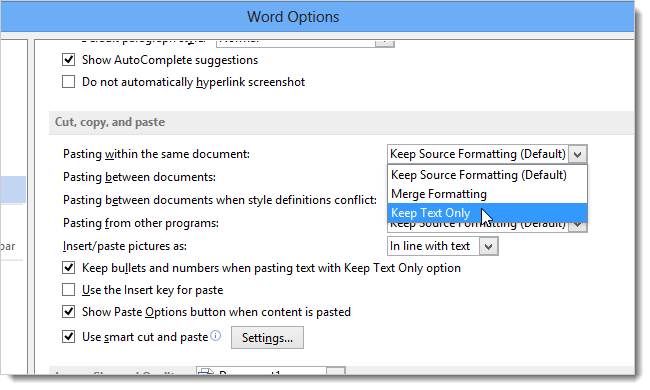
Désormais, lorsque vous copiez et collez du texte dans Word à partir d'autres programmes, il sera automatiquement collé en tant que texte brut et vous pourrez facilement le formater comme vous le souhaitez.
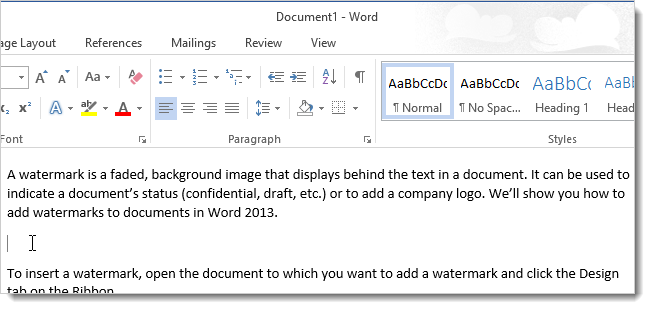
Lorsque vous collez uniquement du texte, les images, liens et autres mises en forme du texte d'origine ne sont pas conservés. Donc, si votre objectif n'est que du texte, vous pouvez désormais l'obtenir facilement sans passer trop de temps à modifier la mise en forme.